PontaがApple payでポイント登録対応!!使い方を間違えない方法
コンビニエンスストアのローソンやガソリンスタンドの昭和シェルなどでカードを提示するとポイントがたまるPonta。使っている方も多いのではないでしょうか。
そんなPontaがApple Payに対応しました。この記事ではApplePayでPontaを使うにあたってのポイントと注意点をご説明します。
この記事を読むと以下のことが分かります。
・PontaがApple Payに対応すると何処が便利になるの?
・PontaをApple Payに登録する方法
・Apple PayでPontaのポイントをためる・使うときの注意点
▽関連記事はこちら
そもそもPontaとはどういうものか
ご存じの方も多いとは思いますがPontaカードの説明を簡単にしますと、Pontaは2010年からスタートした三菱商事の関連会社であるロイヤリティ マーケティングが立ち上げた共通のポイントカードです。
共通ポイントカードといえば、知名度ナンバーワンはCCC(カルチュア・コンビニエンス・クラブ)のTポイントカードが有名ですが、PontaもTポイントカードに続くメジャーなポイントカードといっても良い存在です。
Pontaは、Tポイントカードと同様に、コンビニエンスストアやガソリンスタンドその他さまざまなサービスの利用でポイントを貯めることができます。
Pontaカードが使えるのは、コンビニエンスストアならローソン、ガソリンスタンドなら昭和シェル石油、その他ではゲオなどでポイントをつけられますし、Webポイントのリクルートポイントとも統合することができます。
PontaがApple Payに対応すると、どこが便利になるの?
PontaがApple Payに対応するというのは、どういうことでしょうか。
Ponta付きのクレジットカードをApple Payに入れることができるようになったのかな?と思う人もいるでしょう。
そうではありません。Ponta対応のクレジットカードをApple Payに入れることについては、これまでも可能でした。
もちろん、その場合の支払いはすべてPontaがついたクレジットカードでの決済となります。
決済するカードを何らかの事情で別のカードにしたかったり、Suicaで支払いをしてPontaポイントを付けたい場合には、Apple Payでの決済とは別にPontaのカードを提示する必要がありました。
PontaをApple Payに入れることができる一番のメリットは、Pontaを追加することによって、支払いとポイントカードの提示を一度のタッチで完了できるというところにあるのです。
PontaをApple Payに登録する方法
PontaをApple Payで使用するには、WalletアプリにPontaを追加する必要があります。
Pontaアプリを使用すると簡単にPontaをApple Payに追加することができます。
その手順は、次のとおりです。
- アプリをAppStoreからダウンロード
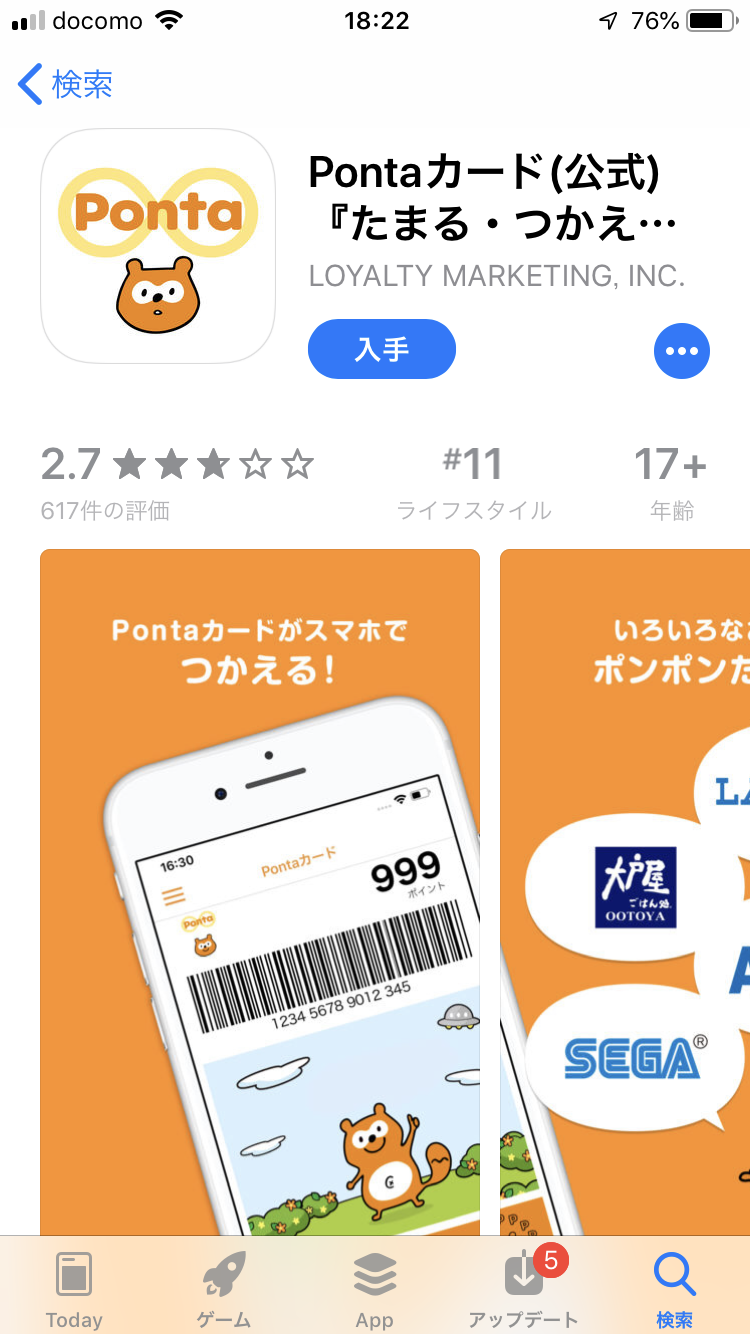
- 新規登録もしくは既存カードの情報をアプリに入力します。
- 完了すると「Apple Walletに追加」というボタンを押すとWalletにPontaを追加することができます。
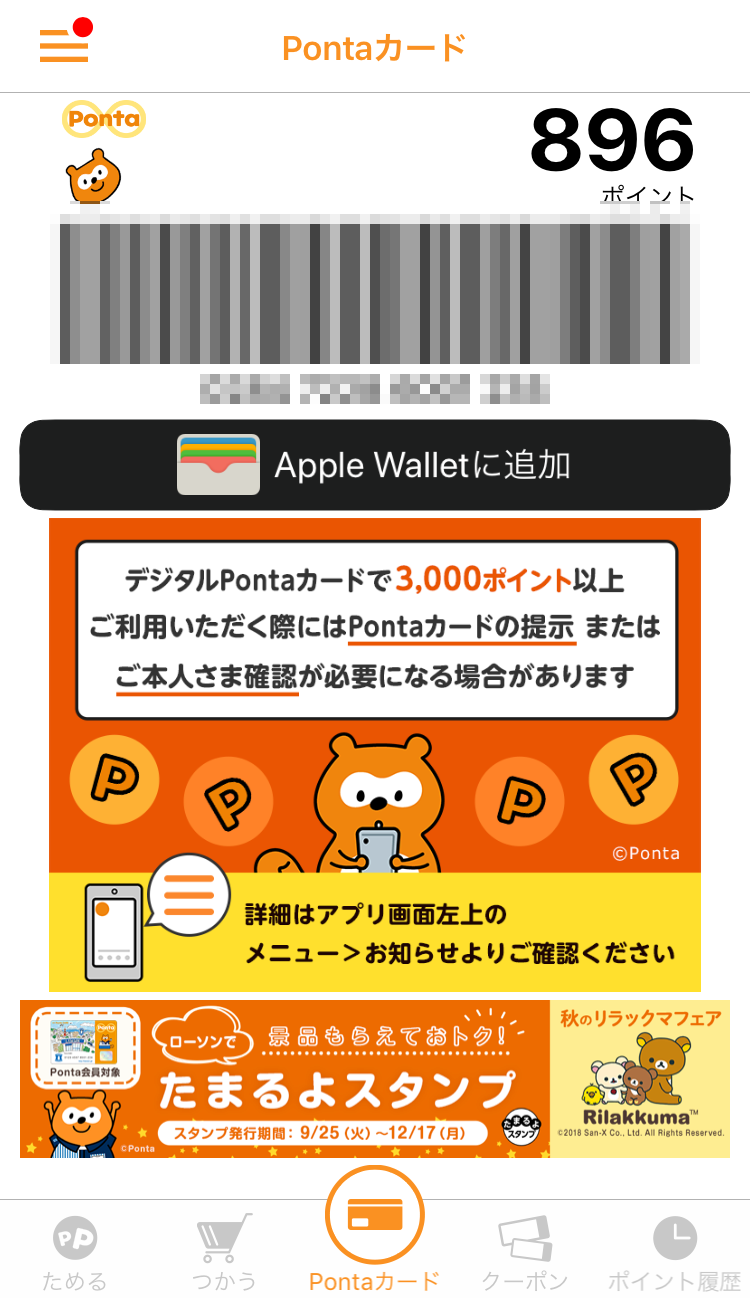
このときの注意するのは「Pontaカードが求められる場所ではこのパスが自動で選択されます」の画面で「自動で選択」にチェックを入れておくことです。
このチェックがないと、支払いと同時にポイントを追加するということができなくなってしまいます。
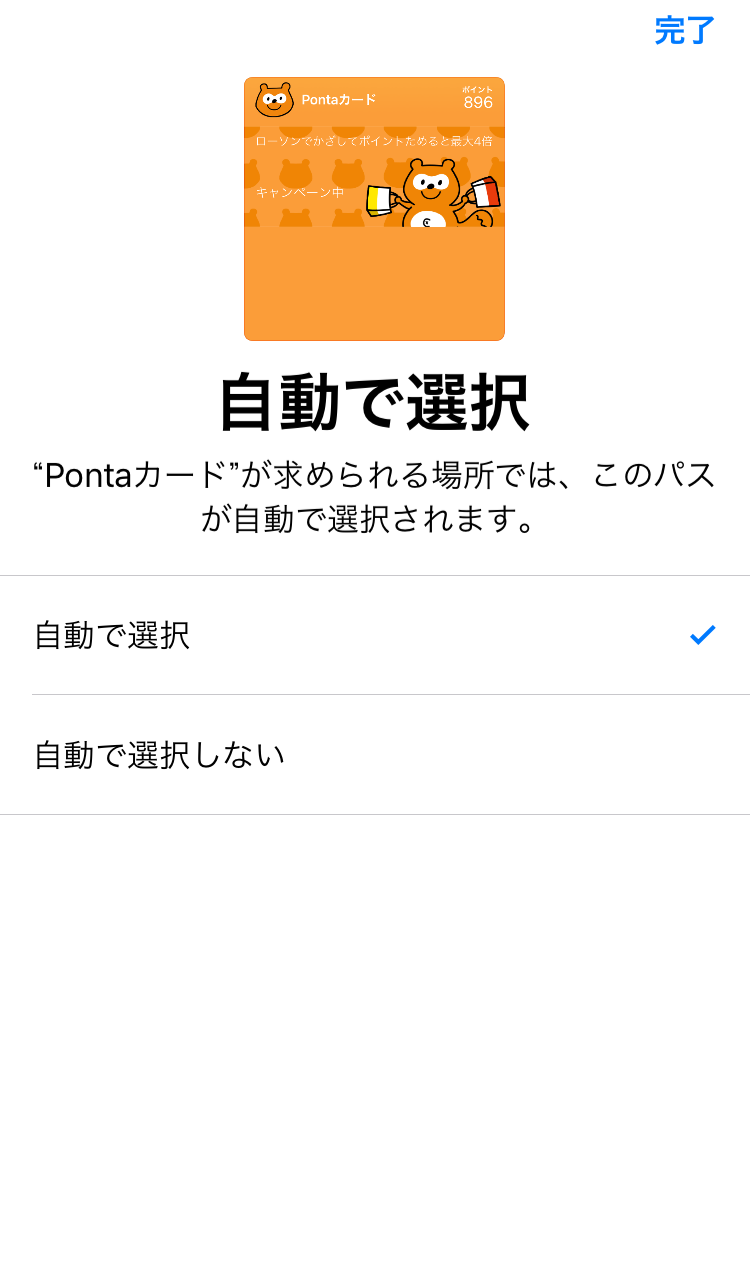
アプリをインストールせずにPontaのWEBからもWalletに登録することは可能です。(Safariで開く必要あり)
Apple PayでPontaのポイントをためる・使うときの注意点
PontaをApple Payで使用するにあたって注意すべきポイントがいくつかあるので説明します。
Pontaが使える機種
Pontaを単体でポイントカードとして利用する場合と、FeliCaを使用して決済と同時に行う場合とでは対応するiPhoneの機種が異なります。
・WalletにPontaを登録して単体で利用する場合
Pontaを単体でポイントを貯めるもしくは使う場合は、FeliCaに対応していないiPhoneやAppleWatchでも利用することが可能です。
具体的にはiPhone6以降、Apple Watch Series1以降となります。
・WalletにPontaを登録し、FeliCa支払いと同時にPontaを使用する場合
Apple Payで支払いと同時にPontaのポイントを貯める場合にはFeliCaに対応したiPhoneとApple Watchが必要です。
具体的にはiPhone7以降、Apple Watch Series2以降となります。
Apple Payでの支払いとPontaを同時に利用するときの注意
Apple Payでは、交通系カードであるSuicaとクレジット決済のQUICPay、iDが利用可能です。
ところで、コンビニなどでApple Payを使用するとき、レジで「Suicaで支払います」とか「QUICPayで支払います」などと言っていないでしょうか?
このように支払い方法を直接指定した場合にはPontaのポイント付与は同時に行われませんので注意が必要です。
FeliCaでの支払いと、Pontaのポイント付与を同時に受けるためには、レジで「Apple Payで支払います」と言う必要があります。
支払い方法を直接指定して伝えるとWalletのパスに登録されたPontaが読み込まれません。
Apple Payの支払いとPontaの利用を同時行うには次のような手順になります。
- レジで「Apple Payで支払います」と告げる
- iPhoneまたはApple WatchでWalletを起動して支払うカードを決める
- レジのカードリーダーにタッチする
意外と知られていない!?Androidではすでに対応済み
FeliCaでの決済と同時にポイントカードを利用するしくみは、Apple製品では初めての対応なのですが、実はAndroidのおサイフケータイでは2011年から実現していたことはあまり知られていない事実です。
日本ではAndroidユーザーが少なかったためか、おサイフケータイ対応機種でなければ使えないなどの制約からか、ポイントカードと決済を同時に行うこと自体あまり普及しなかったようです。
▽関連記事はこちら
まとめ:キャンペーンもあるので一度利用してみてはいかが?
今回紹介したPontaをApple Payで利用する機能は、普段の支払い方法はそのままで店員さんに「Pontaカードをお持ちですか?」と聞かれることもありません。また、ポイントカードを持たずにレジで支払いしてしまい悔しい思いをせずに済むのでとても便利です。
そして、ローソンでは2019年の3月6日まで、Walletに入れたPontaを単体で使うとポイントが2倍、Apple Payでの支払いと同時にPontaを使用すると通常の4倍のポイントが付くキャンペーンを行っています。

普段ポイントカードを持ち歩いたり探したりするのが面倒で、ポイントカードを持たない主義の方もApple PayとPontaの組み合わせによって、知らないうちにポイントを貯めることができます。
そして、お得なキャンペーンもあるので、PontaをWalletに登録して、レジでは「Apple Payでお願いします」と言って決済してみてはいかがでしょうか。
▼キャパの公式Twitter・FacebookではITに関する情報を随時更新しています!












